Перенос чатов WhatsApp в пределах платформы
Когда пользователь WhatsApp меняет смартфон, но при этом остается на прежней операционной системе (Android > Android или iOS > iOS), у него будет возможность без лишних хлопот перенести на новое устройство историю переписки и другие данные, сохраненные в мессенджере.
Файлы, содержащие историю переписки WhatsApp, хранятся локально – в памяти устройства или на MicroSD карте памяти. Поэтому для переноса всех сообщений потребуется сделать резервную копию чатов и восстановить ее на другом смартфоне.
Как перенести чаты между двумя Android смартфонами
Вариант 1: без смены номера. Если перенос осуществляется без смены номера, достаточно выполнить экспорт данных мессенджера на Google Диск и восстановить эти данные на новом устройстве.
Действия пользователя на старом телефоне:
- В приложении WhatsApp открыть меню и выбрать пункт «Настройки»;
- Перейти в раздел «Чаты»;
- Выбрать «Резервная копия чатов».
Внизу этого раздела необходимо обратить внимание на пункт «Аккаунт»: там должен отображаться адрес электронной почты. Если не отображается, следует инициализировать аутентификацию с Google Диском и предоставить приложению разрешение на доступ к данным, выбрав вариант «Разрешить»
Теперь все готово для экспорта: пользователю остается тапнуть по зеленой кнопке «Резервное копирование» и дождаться завершения процесса.
Следующий шаг – подготовка нового устройства к переносу. Сперва необходимо выполнить вход в тот же Google аккаунт, что и на старом телефоне (если не сделали этого ранее). Кроме того, если WtatsApp уже был установлен – удалить и переустановить приложение заново.
Теперь можно авторизоваться в приложении WhatsApp, используя прежний номер телефона. При появлении запроса на поиск резервной копии, а также на доступ к контактам и файлам на устройстве нажать «Далее» и «Разрешить».
Если все сделано правильно, появится сообщение «Обнаружена резервная копия». Остается нажать зеленую кнопку «Восстановить» и дождаться окончания процесса.
Вариант 2: со сменой номера. В отличие от предыдущего варианта, прежде, чем выполнять резервное копирование в облако, необходимо воспользоваться функцией «Изменить номер». Последовательность действий:
- На старом телефоне запустить WhatsApp и перейти в раздел «Аккаунт» из меню настроек;
- Среди предложенных вариантов следует выбрать пункт «Изменить номер»;
- Появится форма, в которой нужно заполнить старый и новый номер;
- После подтверждения ввода на телефон с новым номером придет SMS с кодом. Этот код нужно ввести в соответствующее поле на старом телефоне.
Номер изменен, и теперь можно приступать к созданию резервной копии для переноса на новое устройство, следуя инструкциям из варианта №1.
Как перенести чаты c iPhone на другой Айфон
В целом, принцип переноса имеет общие черты с аналогичным процессом на Андроид. Разница заключается лишь в технических аспектах.
Перенос без смены номера. Решение задачи сводится к двум основным составляющим – активация синхронизации необходимых данных с iCloud и восстановление информации из резервной копии на другом устройстве. А теперь детали.
Действия, которые необходимо выполнить на старом iPhone:
- Убедиться в том, чтобы в настройках сервисов, синхронизируемых с iCloud, был активен ползунок напротив пункта «WhatsApp»;
- Открыть раздел «Чаты», а затем «Резервное копирование» в настройках приложения WhatsApp;
- Перевести в активное положение ползунок «Резервная копия в iCloud» и запустить экспорт данных в облако, нажав «Создать резервную копию».
После завершения экспорта можно приступать к настройке нового Айфона. Пользователю необходимо:
- Войти в аккаунт iCloud, используя тот же Apple ID, что и на старом Айфоне;
- Установить мессенджер (или переустановить заново, если ранее приложение уже использовалось на устройстве);
- Пройти авторизацию в WhatsApp, используя свой номер, и при появлении запроса дать согласие на выполнение поиска и восстановления данных из бэкапа.
Перенос со сменой номера. Чтобы избежать потери данных, перенос чатов следует начинать с прохождения процедуры по смене номера. Для этого необходимо запустить приложение WhatsApp на старом iPhone и выполнить следующие действия:
- Зайти в настройки мессенджера, затем выбрать раздел «Учетная запись» и нажать «Изменить номер»;
- Ввести в соответствующие поля старый и новый номер телефона;
- Ввести код подтверждения из SMS, полученной на новый номер.
Теперь можно приступать непосредственно к переносу истории сообщений, используя инструкции из предыдущего варианта. С одним лишь отличием: в процессе авторизации в WhatsApp на новом iPhone следует указывать новый номер.
Как перенести WhatsApp с Android на iPhone с помощью приложений
Пожалуй, самым быстрым и доступным вариантом переноса диалогов WhatsApp с действующего Android на новый iPhone является использование стороннего программного обеспечения.
iCareFon
На сегодняшний день наиболее перспективной признана утилита iCareFone от разработчика Tenorshape.
Он представляет собой файловый менеджер системы iOS, с помощью которого стало доступным осуществлять кроссплатформенный перенос Ватсап всего за пару кликов. Функционал приложения позволяет:
- оперативно перемещать текстовые и звуковые файлы, видеозаписи, музыку и фото;
- выполнять регулярное копирование данных Ватсап на компьютер, а затем восстанавливать их из резерва без потерь;
- создавать папки, закладки, плейлисты, удалять ненужные файлы;
- обновлять утраченную информацию и непосредственно систему iOS;
- переносить данные мессенджера между устройствами под управлением Android и iOS и восстанавливать на них резервные копии.
Программа поддерживает более 20 типов файлов: аудио, видео, фото, сообщения, контакты и т. п. Ее использование позволяет перемещать данные WhatsApp с Андроида на Айфон в режиме строгой конфиденциальности и безопасности.
Для выполнения подобной процедуры необходимо следовать инструкции и корректно выполнять заданные действия.
- Скачать с официального сайта разработчика и установить на компьютер утилиту iCareFone.
- После запуска программы в главном меню, расположенном в верхней части экрана, выбрать раздел «Передача WhatsApp».
- При помощи USB-кабеля подключить Андроид-устройство к ПК. Для корректной работы на смартфоне необходимо активировать опцию «Отладка по USB», и выполнять действия в соответствии с инструкцией.
- После запуска отладки устройство потребуется авторизовать. Для этого в появившемся запросе-уведомлении нажать на клавишу «Да».
- Следующим этапом является подключение целевого устройства – Айфона также посредством USB-кабеля.
- Его нужно разблокировать, а в появившемся сообщении о доверии данному ПК просто кликнуть по клавише «Доверять».
Перенос данный – процедура несложная, но ответственная. Чтобы выполнить ее максимально корректно следует учесть следующие рекомендации.
- На смартфонах XIAOMI/REDMI необходимо активировать опцию «Установить через USB».
- На устройствах яблочного производителя следует проверить состояние функции «Найти iPhone» — она должна быть деактивирована.
- При наличии пароля на для зашифрованной резервной копии, его потребуется ввести на начальном этапе для продолжения работы.
Когда процедура подключения закончится, необходимо приступить непосредственно к передаче данных. Для этого нужно кликнуть по кнопке «Перенос», которая будет расположена в правой нижней части экрана.
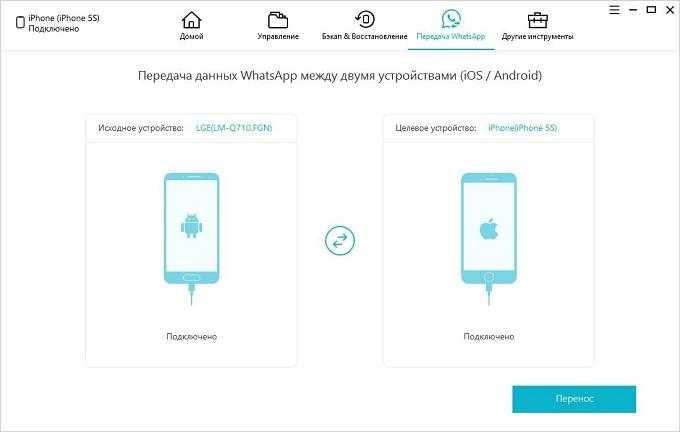
Jihosoft WhatsMate
Еще одним популярным инструментом для переноса данных Ватсап с Андроида на Айфон является приложение Jihosoft WhatsMate.
Процедура выполняется аналогично предыдущей.
- На компьютер скачать и установить официальную версию программы.
- Подключить к ПК оба устройства, назначив Android в качестве «Источника», а iPhone – «Пункта назначения».
- Выбрать тип данных, которые планируется перенести: чаты, контакты, текстовые сообщения, медиафайлы.
- Нажать на кнопку «Перенос» или включить аналогичную опцию и дождаться завершения процесса.
Отключить устройства от ПК. Теперь вся переписка будет отражаться в WhatsApp на iPhone.
Вопросы и ответы
Перенос данных из популярного приложения Ватсап считается достаточно простой процедурой, но во время его выполнения пользователи сталкиваются с различными сложностями. В таблице представлены ответы на самые распространенные вопросы, которые можно услышать как от новичков, так и опытных абонентов мессенджера.
Популярный мессенджер WhatsApp не теряет популярности на протяжении многих лет и активно используется владельцами мобильных устройств с OS Android и iOS. Перенести чаты, контакты и просто файлы с телефона на телефон можно несколькими способами и за считанные минуты. Для экспорта полной истории переписки можно создать резервную копию, которую отправить на любое устройство, либо использовать сторонние приложения. При необходимости сохранить несколько диалогов, целесообразно использовать личный электронный почтовый ящик.
Как перенести данные WhatsApp с Android на iPhone
MobileTrans – WhatsApp Transfer — это самое простое и эффективное решение для переноса данных WhatsApp с Android на iPhone. Приложение входит в состав программного пакета MobileTrans и поддерживает прямую передачу данных WhatsApp между двумя устройствами.
Пошаговые инструкции приведены ниже:
Запустите MobileTrans на вашем компьютере под управлением Mac или Windows и выберите функцию «Передача данных WhatsApp» на главной странице программы. Затем подключите к компьютеру устройства Android и iOS.
Теперь на боковой панели выберите WhatsApp, а затем — «Передача сообщений WhatsApp».
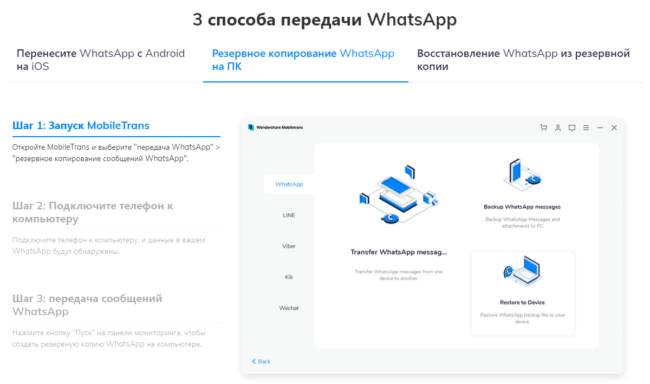
Приложение автоматически обнаружит оба подключенных устройства и пометит их как источник и целевое устройство. Если они отмечены неправильно, то вы можете нажать кнопку «Поменять телефоны местами».
Убедившись, что iPhone является целевым устройством, нажмите кнопку «Начать». Это запустит процесс переноса чатов WhatsApp с Android на iPhone.
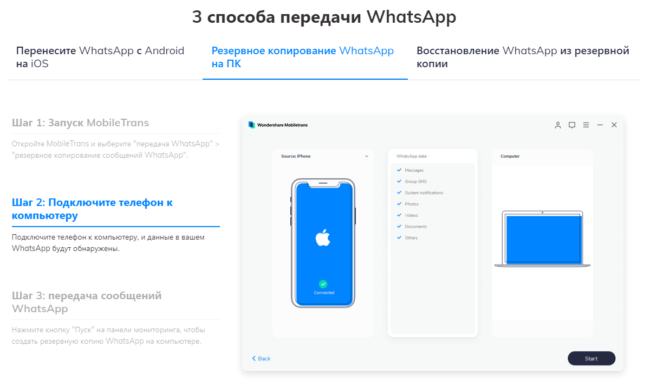
Если вы ранее использовали WhatsApp на iPhone, существующие данные будут удалены.
Перенос чатов WhatsApp будет завершен в кратчайшие сроки. После этого вы получите уведомление о том, что теперь можно безопасно отключить устройства от компьютера.
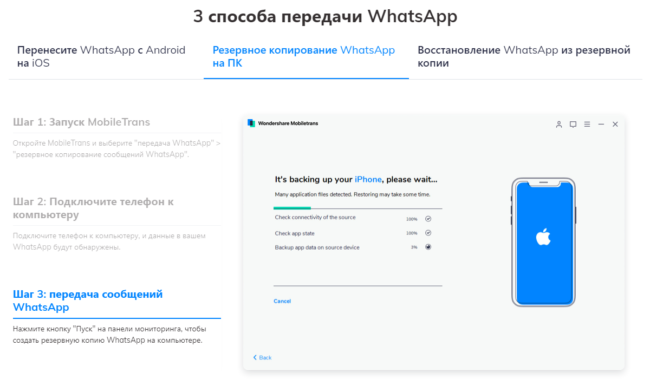
Когда вы запустите WhatsApp на своем iPhone, он автоматически обнаружит недавно переданные данные и позволит восстановить их на iOS-устройстве.
Приложение также может создавать резервную копию данных WhatsApp Business и восстанавливать ее на любом устройстве. Некоторое время назад WhatsApp представил специальное бизнес-приложение, предназначенное в основном для предпринимателей и представителей малого бизнеса. Приложение стало чрезвычайно популярным, и на данный момент его скачали более 100 миллионов раз. Чтобы удовлетворить растущие потребности пользователей WhatsApp Business, в MobileTrans была добавлена возможность переноса данных из этого приложения. Недавно Wondershare MobileTrans реализовала специальную функцию, которую можно использовать для резервного копирования и восстановления данных приложения WhatsApp Business.
MobileTrans поддерживает все ведущие устройства на iOS и Android и позволяет восстанавливать резервную копию WhatsApp Business на том же или любом другом устройстве. Помимо передачи данных WhatsApp Business между Android и Android или iOS и iOS, программа также поддерживает кроссплатформенную передачу между Android и iOS без каких-либо проблем с совместимостью. Пользователям часто бывает сложно переносить свои данные WhatsApp Business между Android и iOS. Поэтому функция кроссплатформенной передачи является чрезвычайно полезной.
Приложение работает без рута/джейлбрейка устройства, и во время передачи данных WhatsApp Business не возникает технических проблем. MobileTrans добавил функцию WhatsApp Business Transfer в качестве бесплатного обновления для своих существующих планов. Таким образом, стоимость тарифных планов на MobileTrans — WhatsApp Transfer осталась прежней. Компания решила включить поддержку переноса данных WhatsApp Business в существующие тарифные планы. На данный момент функция WhatsApp Business Transfer доступна в версии программы для Windows, а в ближайшие дни будет добавлена поддержка Mac.

Ожидается, что с новым обновлением WhatsApp Business Transfer у Wondershare MobileTrans появится больше клиентов, использующих приложение WhatsApp Business. В настоящее время инструментарий программы состоит из четырех модулей. Полный функционал MobileTrans включает передачу данных между телефонами, передачу данных WhatsApp, резервное копирование и восстановление. Программа отлично работает со смартфонами и планшетами от Apple, Samsung, HTC, LG, Sony, Google, HUAWEI, Motorola, ZTE и другими. Она полностью совместима с такими крупными провайдерами, как AT&T, Verizon, Sprint и T-Mobile. Фактически, MobileTrans поддерживает все устройства и форматы.
Как перенести чаты WhatsApp на новый смартфон
WhatsApp сегодня — это одно из самых популярных приложений для обмена сообщениями. Но если вы приобретаете новый телефон и переносите на него свою учетную запись WhatsApp, ваши старые чаты не синхронизируются автоматически. А ведь там может быть нужная и полезная для вас информация. Давайте разбираться в том, как перенести WhatsApp на новый смартфон.

WhatsApp можно перепривязать к новому номеру телефона и без проблем перенести чаты на другой смартфон
Новые версии WhatsApp имеют функцию автоматического резервного копирования данных на Google Диск, что делает процесс передачи истории чатов WhatsApp между телефонами очень простым.
Как перенести чаты WhatsApp
Также можно воспользоваться сторонними приложениями вроде iCareFone For WhatsApp Transfer.
Этапы очень простые:
- Подключаем два телефона к компьютеру (Android и iOS);
- Тот телефон, на который осуществляется перенос, должен быть справа;
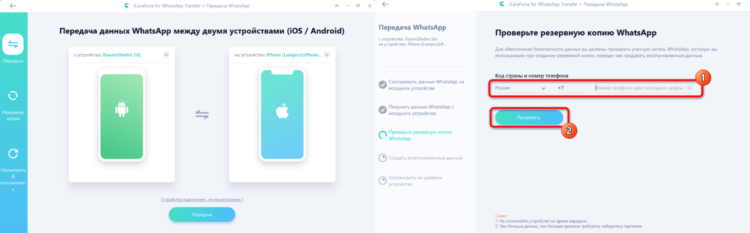
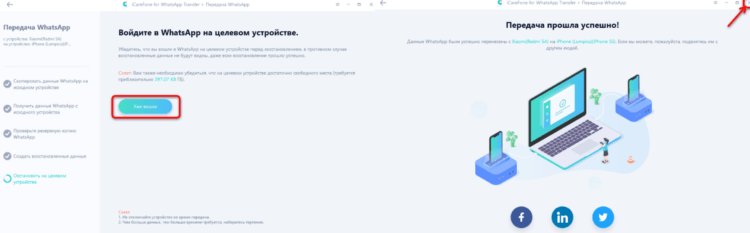
Резервное копирование чатов в WhatsApp
Для этого вам нужно войти в настройки программы (нажать на три точки в левом верхнем углу экрана) и перейти в «Настройки» — «Чаты» — «Резервное копирование чатов».
Здесь вы можете создать резервную копию вручную или настроить автоматическое резервное копирование того, как часто ваши данные будут синхронизироваться с облачным хранилищем. Когда WhatsApp будет переустановлен или активирован на ваш номер на другом устройстве, программа предложит вам восстановить чаты, мультимедиа и данные с Google Диска.
Как восстановить чаты в WhatsApp
Если вы по каким-то причинам не можете использовать способ с применением Google Drive, вам доступен и другой метод резервного копирования данных.
- Откройте меню настроек WhatsApp, нажмите на пункт «Чаты и звонки», а затем найдите надпись «Резервное копирование».
- Если ваш телефон на Android имеет слот для карт памяти, вы можете создать резервную копию чатов на SD-карте. Эту карту вам требуется вставить в новый смартфон и в настройках мессенджера выбрать пункт восстановления данных с SD-карты.
- Для смартфонов, которые имеют только встроенную память, например, подключите смартфон к компьютеру через USB-кабель. На ПК откройте внутреннюю память устройства, перейдите в папку WhatsApp / Database. Здесь хранятся все резервные копии и файлы. Они будут иметь вид «msgstore-2013-05-29.db.crypt».
- Все копии будут отсортированы по датам создания. Скопируйте самый свежий файл на ваш компьютер, а когда вы скачаете WhatsApp на новое устройство, будьте внимательны. Не запускайте приложение!
- Подключите новое устройство к ПК через USB. проследуйте в папку WhatsApp / Database. Скопируйте файл резервной копии WhatsApp в эту папку.
- Теперь запустите WhatsApp на своем новом телефоне и подтвердите свой номер телефона. Вы должны получить уведомление о том, что найдена резервная копия. Просто нажмите «Восстановить», и все ваши сообщения и файлы должны будут появиться на вашем новом гаджете.
Как привязать WhatsApp к другому номеру
Но ведь иногда мы меняем не просто сам смартфон, но и номер телефона. Несмотря на то что сейчас довольно легко переехать к новому оператору со старым номером, время от времени у некоторых из нас появляется необходимость начать — что называется — с чистого листа. Поэтому логично не просто перенести чаты, но и перепривязать аккаунт к новому номеру телефона. Для переноса сообщений WhatsApp при смене телефона можно воспользоваться приложением iCareFone For WhatsApp Transfer.
Также можно воспользоваться этой инструкцией:
- Вставьте новую SIM-карту в ваш старый смартфон с WhatsApp (перепривязать номер на новом смартфоне не выйдет);
- Запустите WhatsApp и перейдите в «Настройки» — «Аккаунт» — «Изменить номер»;
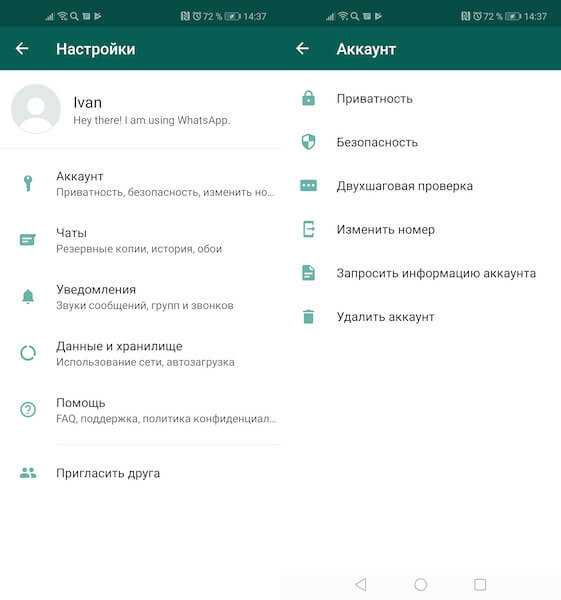
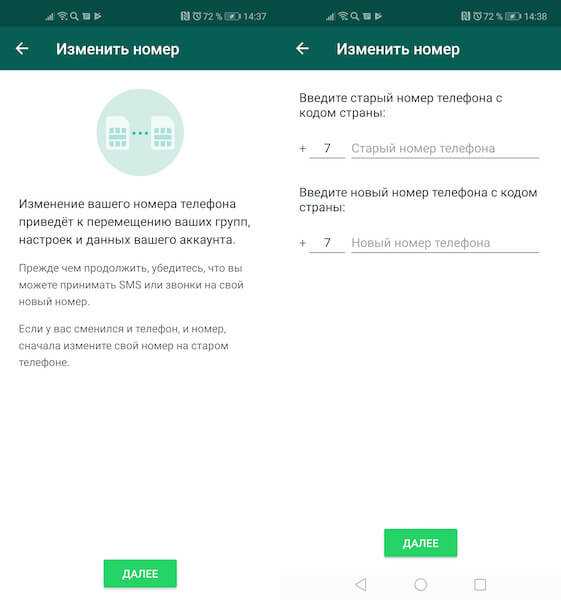
После того как вы перепривяжете аккаунт в WhatsApp к новому телефонному номеру, пользователи из вашей записной книжки не узнают об этом автоматически, поэтому будет лучше, если вы известите их самостоятельно. Для этого на стадии привязки номера WhatsApp позволяет отправить всем или выбранным абонентам оповещение о том, что вы меняете номер телефона и теперь будете доступны только по нему.
Как перенести чаты Ватсап на новый смартфон
Меняя телефон, пользователи WhatsApp мечтают переехать на новое устройство вместе со всей перепиской. Такое действительно возможно, о чем расскажут подробные пошаговые инструкции в нашей статье. В них мы затронем устройства на Android и iOS – самых популярных мобильных платформах.
Перенести WhatsApp с Android на Android
Смартфоны на операционной системе Android уверенно удерживают лидерские позиции по уровню продаж. Именно поэтому большинство вопросов по мессенджеру WhatsApp возникает у владельцев именно этих устройств. Один из таких вопросов затрагивает возможность перенести переписку с одного Android-смартфона на другой.

Проще всего сделать это с использованием облачного хранилища Google Диск. Оно позволит сохранить переписку на одном устройстве и с легкостью перенести ее на друге устройство без утомительной возни с файлами – идеальный выбор как для новичка, так и для продвинутого пользователя. Для начала необходимо настроить резервное копирование:
- Запустите WhatsApp и зайдите в его настройки, коснувшись трех точек в верхней части окна приложения;
- Пройдите в меню «Чаты – Резервная копия чатов», спуститесь к настройкам Google Диска, активируйте резервное копирование с ручным запуском и выберите аккаунт, в который будет сохранена копия;
- Вернитесь на страницу настройки копий чатов и нажмите кнопку «Резервное копирование».
WhatsApp сожмет данные и отправит их в Google Диск
Обратите внимание на галочку «Добавить видео» в самом низу – она позволит сохранить в резервной копии принятые и отправленные видео, но для полного сохранения потребуется время (до 1-2 часов, в зависимости от скорости интернета)
Вторая инструкция расскажет, как перенести WhatsApp с одного Android-смартфона на другой:
- Запустите резервное копирование на старом смартфоне и дождитесь его завершения;
- Переустановите SIM-карты в новый смартфон, пройдите первоначальную настройку с указанием данных от аккаунта Google (он должен быть таким же, как на старом смартфоне);
- Запустите Play Market, найдите в нем мобильное приложение мессенджера WhatsApp и нажмите кнопку «Установить»;
- Запустите установленный WhatsApp и авторизуйтесь с номером мобильного телефона – тем самым, что использовался на старом смартфоне;
- В процессе установки введите имя и фамилию, загрузите аватарку из памяти смартфона или прямо с камеры;
- Настроенное приложение обратится к серверам Google, увидит наличие резервной копии и предложит восстановиться из нее – подтвердите запрос.
Перенос с Android на Android без сервисов Google
В этом случае необходимо воспользоваться локальными резервными копиями. Они создаются ежедневно, автоматически, без участия пользователя, в 2 часа ночи, только за последние семь дней. Каждый файл формата db.crypt12 включает в своем имени дату создания. Задача пользователя перед сменой смартфона:
- Воспользуйтесь любым файловым менеджером и найдите папку /WhatsApp/Databases;
- Найдите в папке файл формата db.crypt12 с нужной датой и переименуйте его в msgstore.db.crypt12;
- Скачайте файл на компьютер.
Далее восстанавливаем переписку на новом смартфоне:
- Настройте новый смартфон для начала работы; с официального сайта и установите его;
- Закачайте в папку /WhatsApp/Databases файл msgstore.db.crypt12;
- Авторизуйтесь с номером мобильного телефона;
- WhatsApp обнаружит резервную копию – подтвердите восстановление.
Перенос чатов с iPhone на iPhone
Эту инструкцию расписывать не будем, так как она соответствует инструкции переноса чатов с Android на Android. Единственная разница – на iOS в качестве облачного хранилища используется iCloud. Задача пользователя – сделать резервную копию, а потом восстановить ее на новом смартфоне (оба смартфона должны иметь одинаковый Apple ID). Восстановление из локальных резервных копий на iPhone невозможно.
Перенос чатов WhatsApp с iPhone на Android и обратно
Официального способа переноса чатов с Android на iPhone и с iPhone на Android нет. Используйте для этого программу для ПК под названием iCareFone for WhatsApp:
Как легче всего перенести WhatsApp с iPhone на Android, сохранив переписку
На самом деле существует немало способов для переноса данных. Они различаются разве что сложностью реализации и количеством промежуточных шагов, однако результат дают примерно одинаковый. Мы рассмотрим все варианты, оставив пользователям возможность сделать самостоятельный выбор.
Автоматический перенос чатов с сохранением данных с iPhone на Samsung
Если переносить данные с iPhone на Android-устройство производства Samsung, то особых проблем не возникнет. Автоматическая система позволит переместить персональные и групповые чаты вместе с историей, медиафайлами, настройками, данными аккаунта и даже фото.
 Уже давно нет необходимости переносить данные мессенджера из одного устройства в другое вручную. По крайней мере, разработчики WhatsApp уже давно предусмотрели автоперенос
Уже давно нет необходимости переносить данные мессенджера из одного устройства в другое вручную. По крайней мере, разработчики WhatsApp уже давно предусмотрели автоперенос
Для самого переноса данных нужно сделать следующее:
- Установить приложение Samsung SmartSwitch версии 3.7.22.1 или новее.
- Проверить, чтобы версия WhatsApp для iOS была не ниже 2.21.160.17.
- Установить WhatsApp для Android версии не ниже 2.21.16.20.
- Проверить, чтобы Samsung был сброшен до заводских настроек, у обоих смартфонов был один и тот же номер телефона.
- Соединить смартфоны кабелем USB-C/Lightning. При этом сначала нужно включить Samsung, потом подключить кабель к iPhone и выполнять указания Samsung SmartSwitch.
- При появлении QR-кода на Samsung сканировать его камерой iPhone и нажать «Начать» на смартфоне из Купертино. После чего только дождитесь завершения.
- На Samsung войдите в WhatsApp с тем же номером телефона, что был на iPhone, нажмите «Импортировать» и дождитесь завершения. Перенос данных завершён!
Через электронную почту на другие телефоны Android
Ещё один способ перенести данные, заключается в использовании обычной электронной почты. Впрочем, она здесь выступает в качестве сугубо промежуточного звена, которое можно заменить на прямую передачу по кабелю или беспроводному каналу. Однако общего алгоритма действий данное обстоятельство почти не меняет.

Для этого:
- Запускаете приложение WhatsApp, выбираете нужный чат, нажав на название (для групповых) или имя (для личных).
- На открывшейся странице пролистываете пункты меню, пока не доберётесь до «Экспорта чата».
- При нажатии появится выбор — экспорт с файлами или без. Выбираете нужный вариант.
- Затем выбираете, куда переносить данные. Это будет электронная почта.
- Вводите адрес и нажимаете «Отправить».
- На Android-устройстве заходите на почту, получаете данные и восстанавливаете чаты в WhatsApp.
Конечно, куда удобнее сделать, как на Samsung, но увы, такая фишка работает только на устройствах этого южнокорейского гиганта.
Резервное копирование и восстановление данных из iCloud
Ещё один способ — резервирование данных в облаке iCloud.
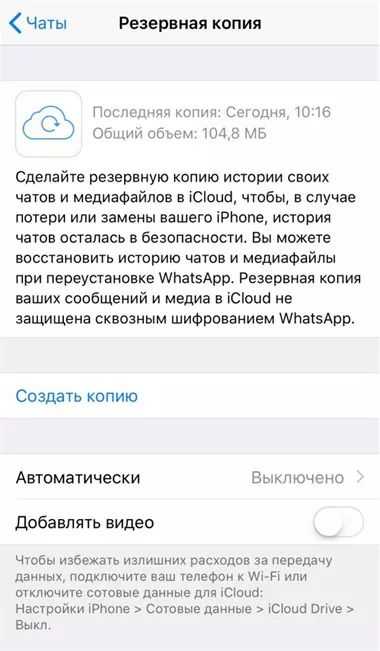
Для этого:
- Создаём бэкап данных в WhatsApp на iPhone.
- В приложении открываем «Настройки», затем «Чаты», затем — «Резервная копия». Создаём новую нажатием кнопки «Создать копию».
- На Android-смартфоне входим в приложение с помощью того же номера телефона, который был на iPhone. Появится сообщение о наличии резервных копий.
- Нажимаем «Восстановить», после чего данные перенесутся на Android.
Через iTunes
Для “яблочных” устройств можно использовать фирменный сервис Apple.
В этом случае:
- Подключаем iPhone к ПК, но iTunes ещё не запускаем.
- Запускаем терминал — «Пуск» — CMD. С помощью команды «dir\a» (без кавычек) смотрим содержимое папки «whatsapp».
- Копируем папку «whatsapp» на компьютер с помощью команды «copy ».
- Подключаем Android-смартфон к ПК и копируем папку с резервной копией на смартфон.
- Запускаем WhatsApp на Android, подтверждаем номер телефона и нажимаем «Восстановить». Через несколько минут все диалоги будут автоматически восстановлены.
Перенос фото и других файлов мессенджера при смене телефона через компьютер проводится бесплатно.
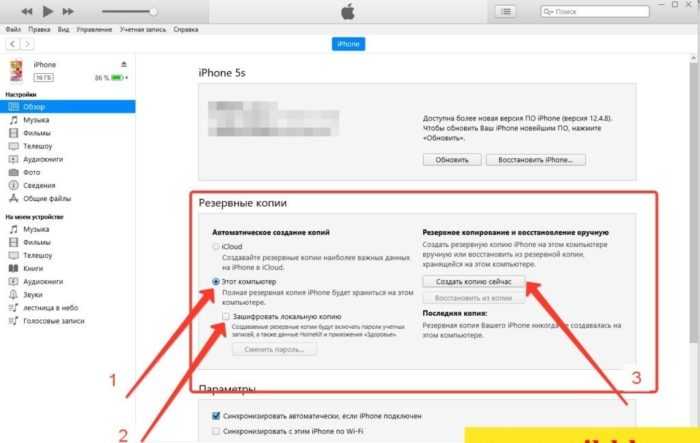
Данные можно перенести также с помощью WhatsApp Recovery. Это позволяет вернуть чаты и вложения, даже если iPhone вышел из строя.
Чтобы справится с поставленной задачей:
- Запускаем утилиту WhatsApp Recovery, которая покажет все доступные резервные копии iTunes. В правом верхнем углу выбираем нужную.
- После выбора копии система покажет историю чатов WhatsApp.
- Там выбираем нужные файлы и жмём «Экспорт», после чего данные будут перенесены на ПК.
- Информация будет сохранена в различных форматах — .xls, txt и .xlm. Также контакты могут восстановиться в формате VCF, который совместим с сервисами Google.

Перенести чаты whatsapp на другой телефон через облако
Иногда перенести переписку Ватсап на новое устройство при помощи карты памяти не представляется возможным, тогда единственным вариантом остается облачное хранилище. Для работы с ним потребуется IOS или iCloud, а в некоторых случаях Google Disk или Windows Phone. При этом сам способ копирования во всех данных системах почти тот же.
Порядок действий для переноса информации будет следующим:
- Для начала откройте свое приложение.
- Затем перейдите в общее меню и выберите раздел настроек.
- Там найдите подраздел «Чаты» и кликните на вкладку «Резервная копия».
- Запустите копирование и подождите до его полного окончания.
Способы переноса WhatsApp с Android на Android
В WhatsApp есть встроенная функция – резервное копирование. С ее помощью мессенджер можно переносить с одного Android-устройства на другое.
Перед тем как переносить Ватсап с Андроида на Андроид, нужно знать об ограничениях. Список контактов не копируется. Поэтому перед переносом мессенджера нужно сохранить их любым удобным способом. По отзывам пользователей, самый быстрый, удобный и доступный – Google Account. Контакты сохранятся в облачное хранилище. Получить к ним доступ можно будет в любое время.
Для переноса диалогов нужно включить резервное копирование.
Порядок действий:
- Запускаем WhatsApp.
- Нажимаем на 3 точки в верхней части экрана, чтобы перейти в раздел «Настройки».
- Выбираем «Аккаунт» и «Резервное копирование».
- Настраиваем копирование данных под свои задачи – указываем, как часто будет создаваться копия и какая информация к ней относится.
Рекомендуется установить резервное копирование 1 раз в неделю. В особых случаях – 1 раз в день. Так пользователь сможет сохранить переписки, аудио, видеоматериалы, если телефон внезапно выйдет из строя.
Получить доступ к резервной копии можно в соответствующей папке в памяти телефона. В настройках Ватсапа можно посмотреть, где она находится. Чаще всего папка так и называется – WhatsApp. Но иногда система автоматически выбирает место хранения копии (например, внешнюю карту памяти).
Удобнее всего, когда резервная копия Ватсапа хранится в Google Drive. Это экономит память телефона и гарантирует 100% безопасность информации. Кроме того, потерять копию практически невозможно, разве что забыть пароль от аккаунта Google.
Есть 2 способа переноса Ватсапа с Андроида на Андроид.
Первый – резервная копия чатов. Перенос состоит из двух действий. Сначала нужно вручную сделать резервное копирование чатов. Даже если в настройках указано, что Ватсап будет создавать копию переписок каждый день, это не гарантирует, что все они будут скопированы. Система создает резервную копию в ночное время, и если после него отправлено несколько важных сообщений, то они могут быть утеряны.
Резервное копирование вручную:
- Запускаем Ватсап.
- Нажимаем на 3 точки в верхней части экрана, чтобы перейти в раздел «Настройки».
- Выбираем «Чаты и звонки». Далее – «Резервное копирование».
- Настраиваем перенос данных под свои запросы и нажимаем «Готово».
Когда резервная копия готова, можно приступать к переносу.
Если Ватсап установлен на внешнюю карту памяти старого телефона, ее нужно вынуть и вставить в новый Андроид.
Если мессенджер установлен на внутреннюю карту памяти, для переноса нужно перейти в «Файлы» и найти папку по адресу: /sdcard/WhatsApp. Затем с помощью USB-шнура переносим папку на новое устройство, например компьютер или ноутбук. Подключаем к нему второй телефон и переносим Ватсап на него.
Перед тем как переносить папку на новый телефон, рекомендуется повторно проверить резервную копию – сохранилось ли в ней все, что нужно.
Когда папка WhatsApp загружена на новый Андроид, остается лишь скачать мессенджер. Для этого заходим в Google Play Market, в строке поиска вводим WhatsApp и нажимаем «Установить».
Во время загрузки система предложит восстановить информацию из папки WhatsApp с прошлого телефона. Нажимаем «Установить». После загрузки пользователь сможет пользоваться Ватсапом и всеми данными из резервной копии.
Второй способ переноса Ватсапа – резервная копия на Google Drive.
Порядок действий:
- Создаем резервную копию. Для этого запускаем Ватсап, нажимаем на 3 точки в верхней части экрана и переходим в раздел «Настройки». Выбираем «Чаты и звонки» и затем – «Резервное копирование». Вводим данные Google Account, чтобы создать копию.
- Выполняем вход в аккаунт Google на новом телефоне. Для этого заходим в Google Play Market и в строке поиска вводим Google Account. Нажимаем «Установить».
- Скачиваем Ватсап на новый телефон. Для этого переходим в Google Play Market и в строке поиска вводим WhatsApp. Нажимаем «Установить».
- Запускаем WhatsApp на новом Android-устройстве и вводим номер телефона, к которому был привязан аккаунт ранее. Система предложит восстановить информацию из резервной копии, которая хранится в Google Drive. Нажимаем «Восстановить».
Выполнив эти действия, пользователь сможет перенести Ватсап с одного Андроида на другой. При этом чаты, фотографии, видеоролики, контакты и другие данные не будут утеряны.






























